Samarbetet mellan Cash App och traditionella banker har effektiviserat rörelsen av pengar utan att kräva manuell inmatning av kreditkortsuppgifter. Hur som helst, Cash App-banktransaktioner är inte felsäkra. Det är vanligt att få ett frustrerande felmeddelande om att banken avvisat din betalning.
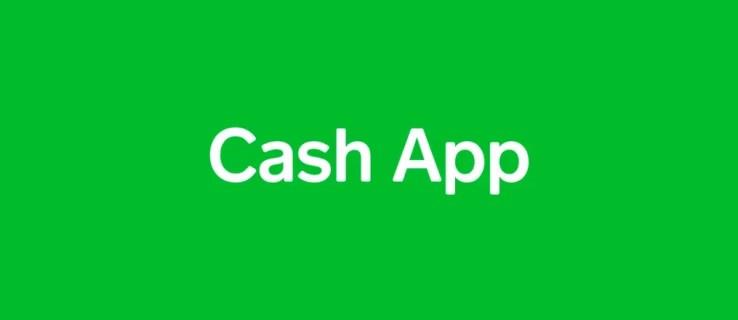
I den här artikeln förklarar vi varför du får Cash App-banktransaktionsfel och hur du åtgärdar dem.
Vad får din bank att tacka nej till en kontantappbetalning?

När du får ett meddelande om att "Din bank har avvisat den här betalningen" betyder det att banken avvisade transaktionen och att dina pengar inte gick igenom. Det finns flera anledningar till att detta hände, varav några kan du fixa manuellt, medan vissa kräver att du kontaktar din bank eller Cash App.
Överskrider den dagliga transaktionsgränsen

Liksom Cash App inför banker en daglig transaktionsgräns som användarna inte kan överskrida. Vanligtvis sätter banker dessa åtgärder på plats för att skydda dig från bedrägeri eller obehörig användning.
Andra gånger kan banken avvisa din transaktion om du skickar ett stort belopp än normalt till någon du aldrig har gjort transaktioner med tidigare, även om du inte har överskridit gränsen. Anledningen är att banken flaggar transaktionen som misstänkt.
Du kan åtgärda det här problemet genom att göra följande:
- Kontakta din bank: Maila eller ring din bank för att ta reda på om beloppet du vill betala överstiger den dagliga gränsen. Om du inte har överskridit den dagliga gränsen, men banken har avvisat din transaktion, informera dem om att det är legitimt.
- Dela upp betalningen: Om du har överskridit transaktionsgränsen, dela upp beloppet i flera transaktioner som du kan skicka över flera dagar utan att överskrida den dagliga gränsen.
- Be banken att höja din dagliga gräns: Har du en historia av konsekvent transaktioner med enorma belopp? Du kan bekräfta med din bank om du är kvalificerad för en höjning av din dagliga transaktionsgräns. Men var inte överförväntad eftersom inte alla banker har det här alternativet.
Otillräckliga medel på ditt bankkonto

Att ha otillräckliga medel på ditt konto är en uppenbar orsak till ett betalningsfel. Om beloppet du försöker skicka överstiger saldot på ditt konto kommer transaktionen att misslyckas.
Ibland kan ditt konto visa att du har tillräckligt med saldo för att underlätta en transaktion, men du får fortfarande ett felmeddelande. Detta beror på pågående transaktioner. Även om väntande transaktioner inte blir en del av ditt kontosaldo förrän transaktionen är klar, dras de omedelbart från din tillgängliga kredit.
I det här fallet är lösningen att förfinansiera bankkontot kopplat till ditt Cash App-konto med tillräckligt med pengar.
Misstänkt transaktion
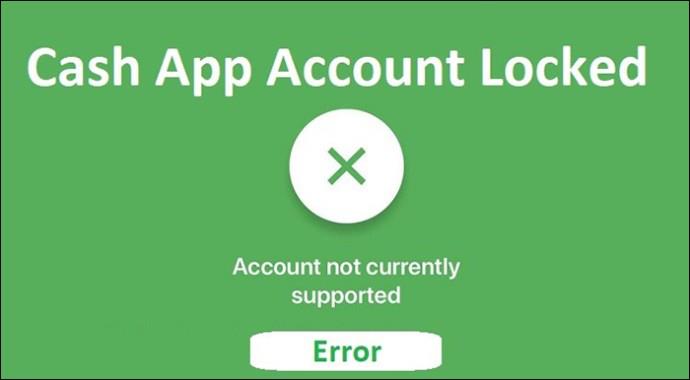
Medan framväxten av digitala transaktionsplattformar har påskyndat finansiella transaktioner, har de också öppnat möjligheter för penningtvätt. Som ett resultat har bankerna blivit mer vaksamma när det gäller att skydda sina konsumenter.
En bank kommer att avböja att behandla en transaktion om den verkar misstänkt tills du har verifierat att du är den som försöker göra den. Om du till exempel inte har använt ditt konto på en månad och gör en betalning som omfattar ett enormt belopp, kommer banken att avslå det.
Andra gånger, om du betalar till ett konto som banken har flaggat för bedrägeri, kommer din transaktion att misslyckas.
I det här fallet bör du kontakta banken och informera dem om att transaktionen är legitim och att du är den som godkänner den.
Felaktiga kortuppgifter

Om kortuppgifterna du angav på ditt Cash App-konto inte stämmer överens med uppgifterna som är kopplade till ditt konto, kommer banken att avvisa betalningen.
I det här fallet åtgärdar du problemet genom att göra följande:
- Kontrollera dina kortuppgifter: Se till att du har använt rätt kortnummer, faktureringsadress och CVV. Ange uppgifterna igen om du upptäcker ett fel.
- Uppdatera kortinformation: Om du har fått ett nytt kort eller om din kortinformation har ändrats, uppdatera informationen i ditt Cash App-konto för att undvika problem med inaktuell information.
- Kontrollera ditt kontos utgångsdatum: Om det har gått länge sedan du uppdaterade ditt kort, kontrollera att det inte har gått ut. Ett utgånget konto är ogiltigt och behöver bytas ut.
Overifierade säkerhetsinställningar
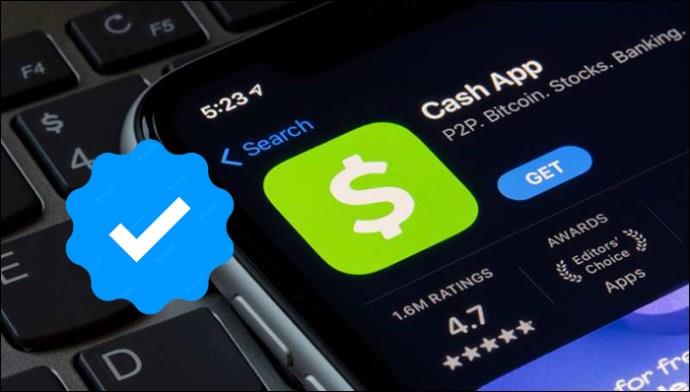
Vissa banker vidtar säkerhetsåtgärder som blockerar transaktioner som görs via tredjepartsplattformar som Cash App. Säkerhetsåtgärderna kan blockera specifika transaktioner eller transaktioner inom ett specificerat geografiskt område.
För att eliminera detta som en möjlig orsak till avvisad betalning, kontakta din bank och se till att det inte finns några säkerhetsbegränsningar på ditt konto. Om din bank kräver att du aktiverar onlinetransaktioner för ditt kort, gå till ditt onlinebankkonto eller kontakta kundtjänst för att aktivera den här funktionen.
Nätverks- och anslutningsproblem
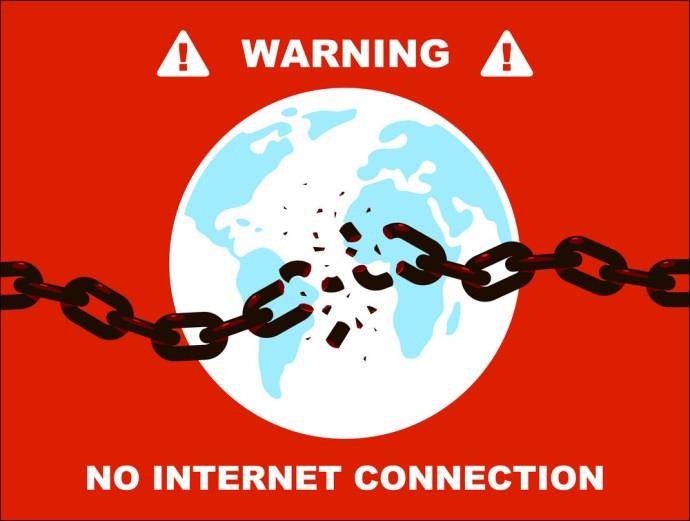
Att överföra transaktionsdata som betalningsinformation, autentiseringstokens eller orderinformation mellan Cash App och banken är omöjligt utan en nätverksanslutning. Dessutom kopplar nätverk samman olika enheter och system i det digitala transaktionsekosystemet.
När du stöter på ett bankbetalningsfel i Cash App, kontrollera om din enhet har en stark internetanslutning.
Bank under underhåll
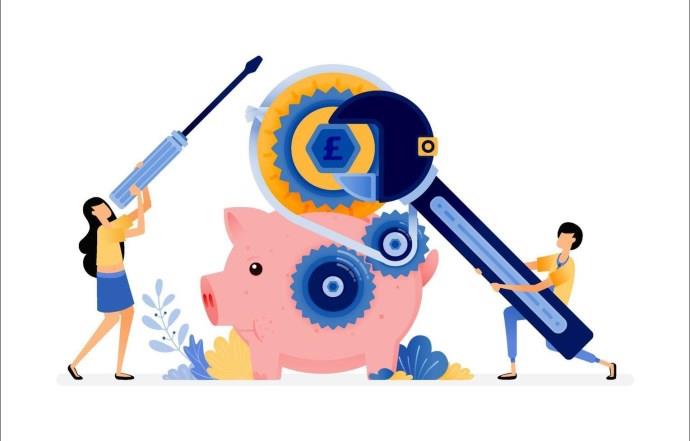
Det är vanligt att banker genomgår underhåll då och då för att integrera system- och säkerhetsuppdateringar för smidiga och säkra transaktioner. När detta händer stänger bankerna ner sina tjänster under en viss period, vanligtvis inte mer än tre dagar. Alla Cash App-banktransaktioner under denna period kommer att misslyckas.
För att verifiera om din bank är under underhåll, kontakta supporten eller kolla på bankens officiella webbplats.
Overifierat Cash App-konto
Ett overifierat konto är ett som Cash App inte kan länka till en specifik individ. Med ett sådant konto kan du bara göra veckobetalningar värda $250. Om du har överskridit denna gräns kommer banken inte att behandla din transaktion förrän din veckogräns har återställts.
Ett overifierat konto utgör också ett säkerhetshot och banken kan avböja att behandla din transaktion.
Du måste verifiera ditt Cash App-konto för att åtgärda problemet. Verifieringsprocessen är enkel. Försök att skicka valfritt belopp över $250, så kommer Cash App att uppmana dig att verifiera ditt konto genom att ange ditt juridiska namn, födelsedatum och personnummer. När du har verifierat ditt konto kan du prova att göra en Cash App-bankbetalning för att se om det går igenom.
Tekniska fel med Cash App
Med tiden blir din Cash App-mobilapp föråldrad och du upplever fördröjningar och krascher. Dessa kan störa betalningshanteringen och resultera i ett fel. Dessutom kan en föråldrad app leda till problem med att synkronisera med ditt bankkonto, vilket leder till betalningsmisslyckanden.
Lösningen är att avinstallera och installera om den senaste Cash App-applikationen. Detta löser alla problem som kan blockera applikationen från att behandla betalningar.
Återuppta din Cash App Bankbetalning
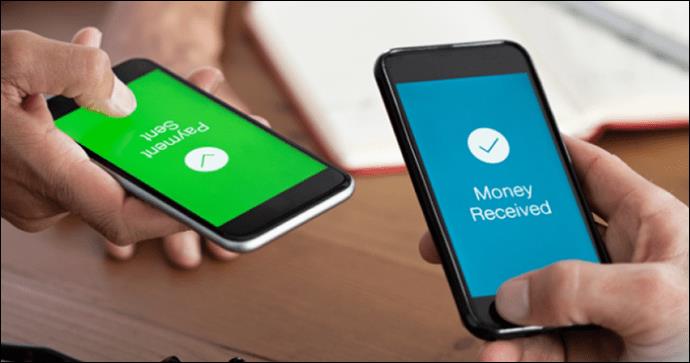
När du upplever ett bankbetalningsfel i Cash App, vet att det finns många möjliga orsaker. Vissa, som otillräcklig balans och nätverksproblem, är lätta att identifiera och lösa. Men andra efterlyser professionell support och du bör kontakta din bank eller Cash App.
Har du någonsin upplevt ett bankbetalningsfel i Cash App? Om så är fallet, vad var problemet och hur löste du det? Låt oss veta i kommentarsfältet nedan.

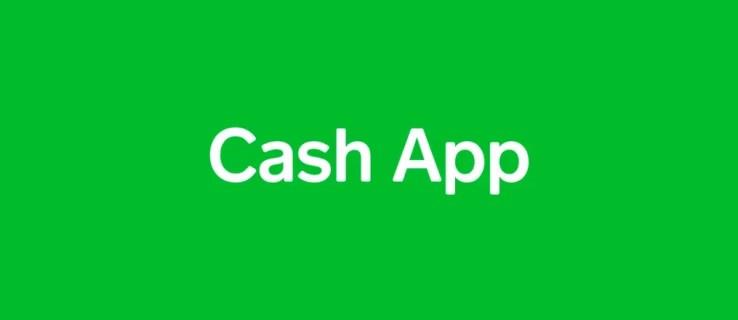



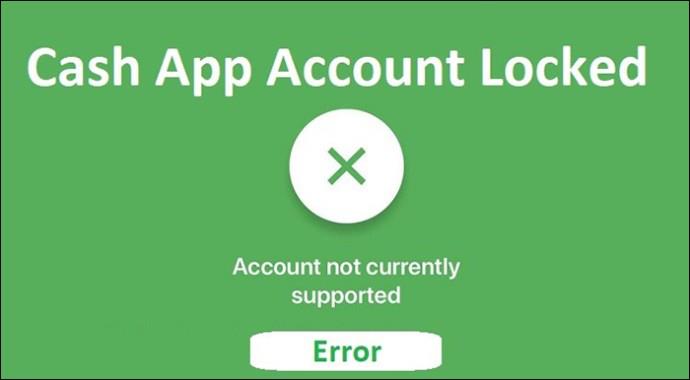

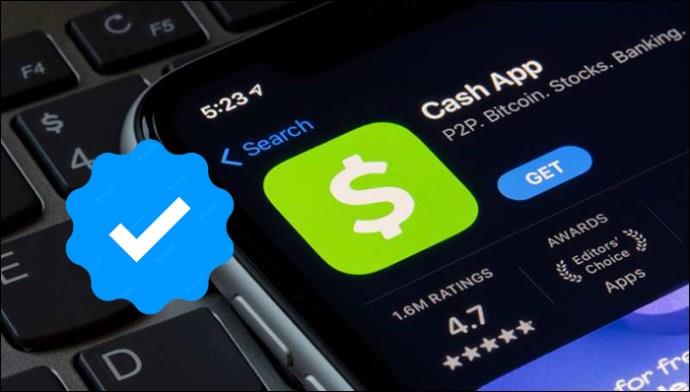
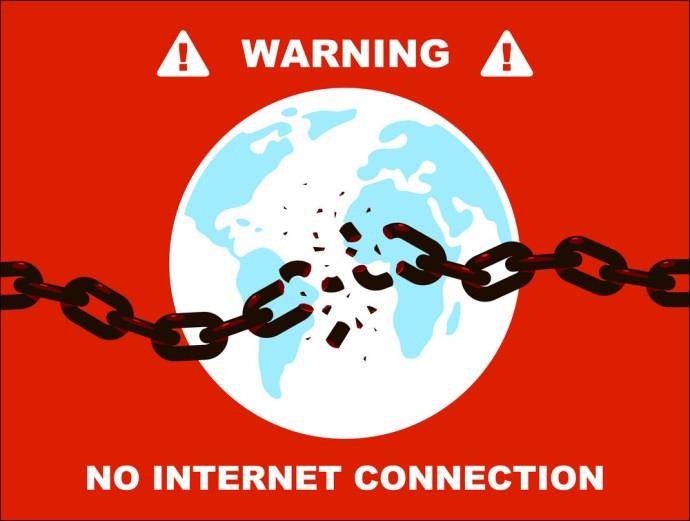
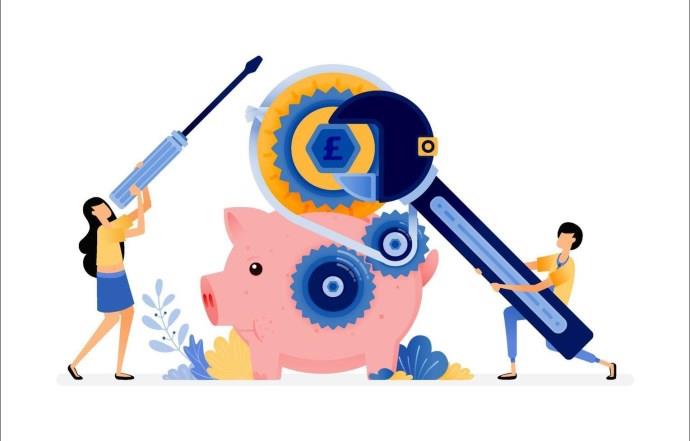
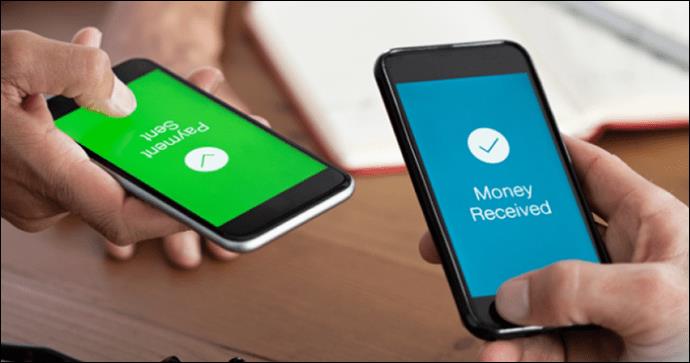






![Ta reda på hur du gör försättssidor i Google Dokument [Enkla steg] Ta reda på hur du gör försättssidor i Google Dokument [Enkla steg]](https://blog.webtech360.com/resources3/images10/image-336-1008140654862.jpg)

